ps是一款功能强大的图片编辑与合成软件,使用该软件在编辑与合成图片时我们就需要经常进行抠图,下面我们就来看看使用调整边缘进行抠图的吧,最后效果如图所示:

操作方法
-
01
在桌面上双击Photoshop的快捷图标,打开Photoshop这款软件,进入Photoshop的操作界面,如图所示:
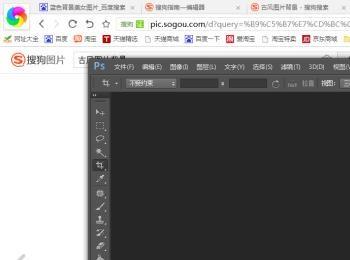
-
02
在该界面内按下Ctrl+O键,弹出打开图片对话框,在该对话框内找到我们需要的素材文件,如图所示:
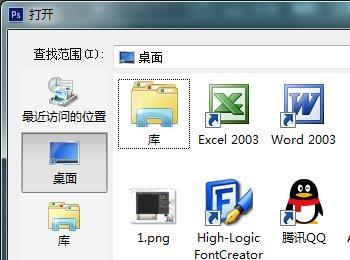
-
03
在工具箱内找到魔术棒工具,如图所示:
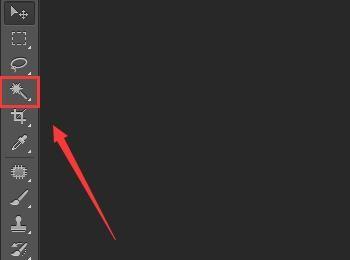
-
04
使用魔术棒工具,在素材图片里点击背景颜色,得到选区,如图所示:

-
05
再在上面的工具区里找到调整边缘选项,如图所示:
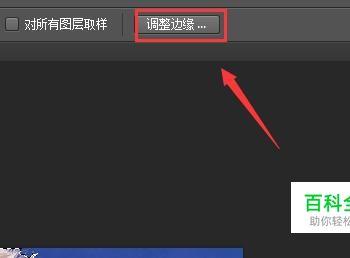
-
06
点击调整边缘选项,在该对话框内找到视图,在选择框下拉列表里选择背景图层选项,如图所示:
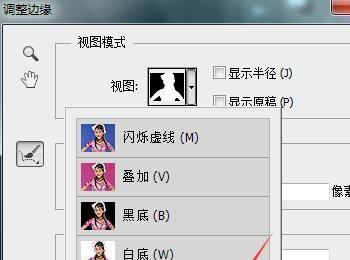
-
07
选择背景图层选项,可以看到抠图的效果,如图所示:

-
08
在该对话框内,勾选智能半径选项,并调节其值为最大,如图所示:
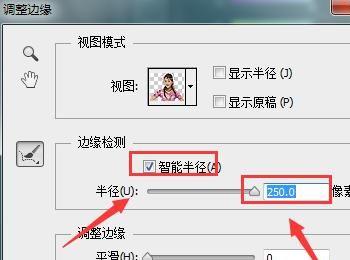
-
09
调节好智能半径后,可以看到人物的周边的效果,如图所示:

-
10
再在调整边缘里调节参数如图所示:
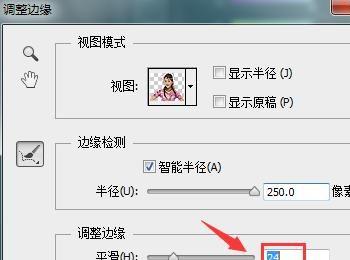
-
11
调节好后点击确定,按下delete键删除背景,将背景拖进来,如图所示:

-
12
选择背景图层,按下Ctrl+T调节背景层的大小,并调节图片的颜色,最后的图片效果如图所示:

